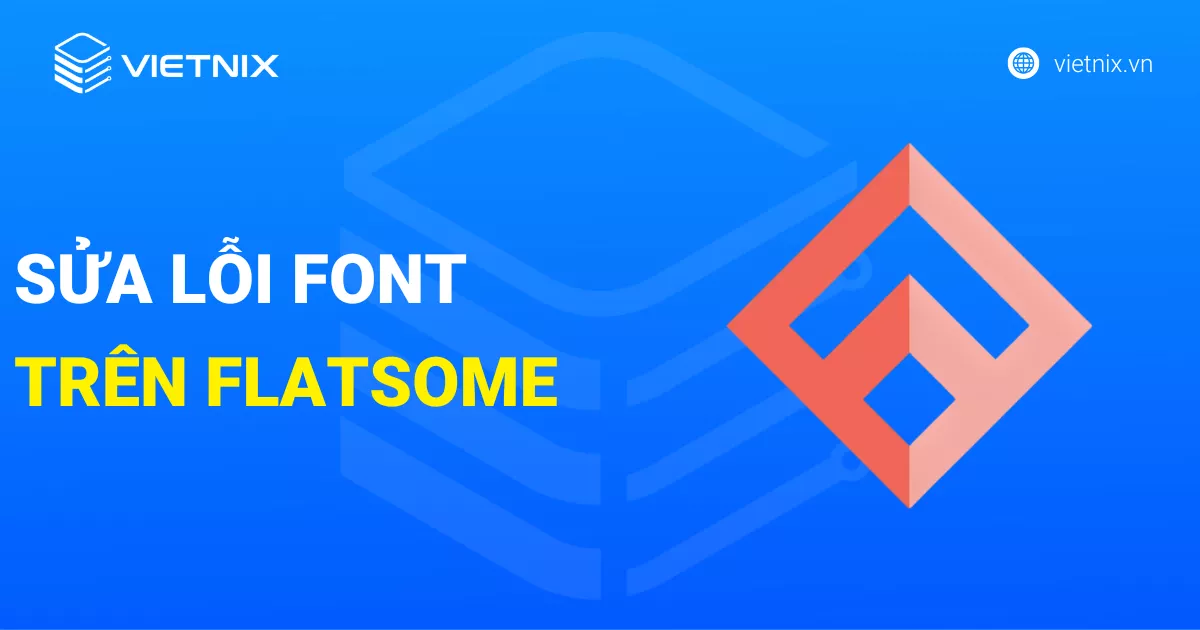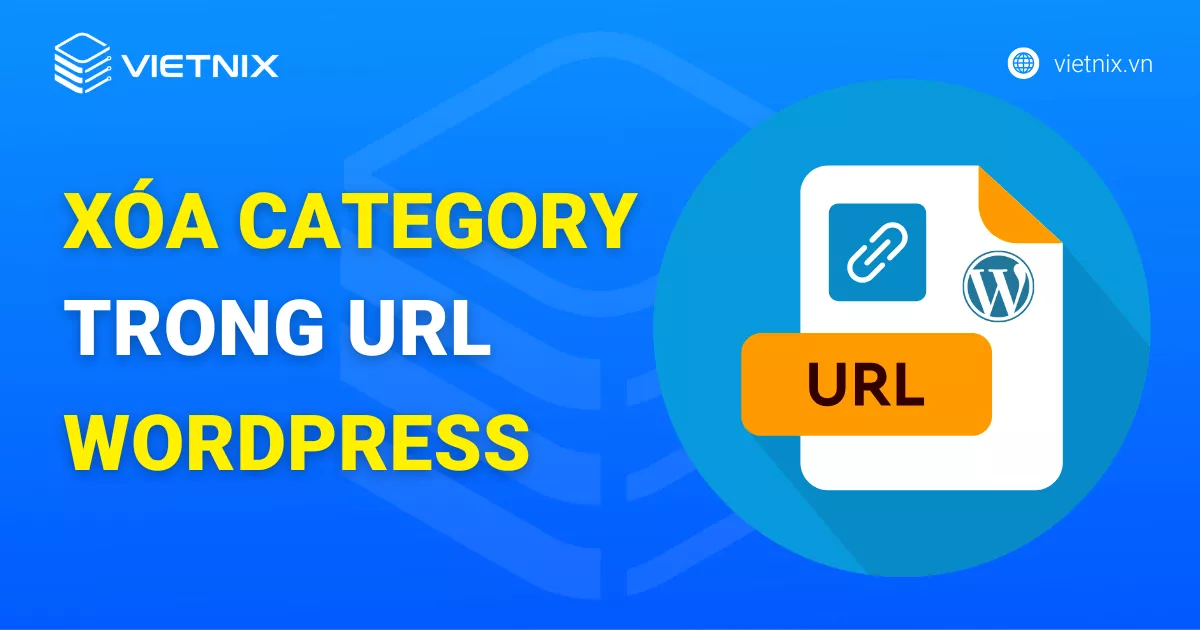Việc sao lưu dữ liệu website WordPress là bước quan trọng giúp bảo vệ toàn bộ nội dung và cấu trúc website khỏi các rủi ro không mong muốn. Mất dữ liệu có thể xảy ra bất kỳ lúc nào do lỗi hệ thống, tấn công mạng hay thao tác sai từ người dùng. Có bản sao lưu sẽ giúp bạn khôi phục website nhanh chóng, hạn chế tối đa thiệt hại. Trong bài viết này, mình sẽ hướng dẫn bạn cách sao lưu dữ liệu WordPress thủ công một cách dễ dàng và hiệu quả nhất.
Những điểm chính
- Vì sao bạn cần sao lưu dữ liệu WordPress: Hiểu được tầm quan trọng của việc sao lưu dữ liệu và tránh được những rủi ro tiềm ẩn.
- Hướng dẫn cách sao lưu dữ liệu WordPress thủ công: Nắm được cách tự sao lưu dữ liệu WordPress một cách chi tiết bằng phpMyAdmin và từ cPanel.
- Giới thiệu Vietnix: Biết được Vietnix là nhà cung cấp hosting WordPress chất lượng, uy tín.
Vì sao bạn cần sao lưu dữ liệu WordPress?
Việc sao lưu dữ liệu website WordPress là vô cùng cần thiết để đảm bảo an toàn và duy trì hoạt động ổn định cho trang web. Dưới đây là một số nguyên nhân và mục đích chính khiến bạn nên thường xuyên sao lưu dữ liệu:
Các nguyên nhân phổ biến khiến website gặp sự cố kỹ thuật cần phải sao lưu:
- Lỗi kỹ thuật phát sinh từ phía nhà cung cấp dịch vụ hosting.
- Website bị tấn công bởi virus, mã độc hoặc hacker.
- Lỗi do người dùng vô tình trong quá trình chỉnh sửa, cập nhật theme/plugin hoặc nâng cấp hệ thống không tương thích.

Những mục đích quan trọng của việc sao lưu dữ liệu website:
- Khôi phục website khi gặp sự cố: Sử dụng file backup để đưa website trở lại trạng thái ổn định ban đầu.
- Chuyển đổi hosting dễ dàng: Dễ dàng di chuyển toàn bộ dữ liệu sang nhà cung cấp hosting khác.
- Nhân bản website: Tạo một bản sao hoàn chỉnh để triển khai các dự án tương tự.
- Triển khai website trên nhiều domain: Phù hợp khi chạy chiến dịch quảng cáo hoặc phát triển đa kênh.
Dịch vụ WordPress Hosting tại Vietnix được tích hợp tính năng sao lưu dữ liệu tự động 4 lần mỗi ngày, giúp đảm bảo an toàn tuyệt đối cho dữ liệu website của bạn. Nhờ đó, mọi thay đổi hay cập nhật đều được lưu trữ kịp thời, hạn chế tối đa rủi ro mất mát dữ liệu. Đây là giải pháp lý tưởng cho những website thường xuyên cập nhật nội dung, vừa tiết kiệm thời gian vừa nâng cao tính ổn định trong quá trình vận hành.
Hướng dẫn chi tiết cách sao lưu dữ liệu WordPress thủ công
1. Sao lưu dữ liệu WordPress bằng phpMyAdmin
Để sao lưu cơ sở dữ liệu WordPress thủ công qua phpMyAdmin, bạn hãy làm theo các bước sau:
Bước 1: Đăng nhập vào tài khoản cPanel của dịch vụ WordPress Hosting bạn đang sử dụng.
Bước 2: Tìm đến mục Database và chọn phpMyAdmin.
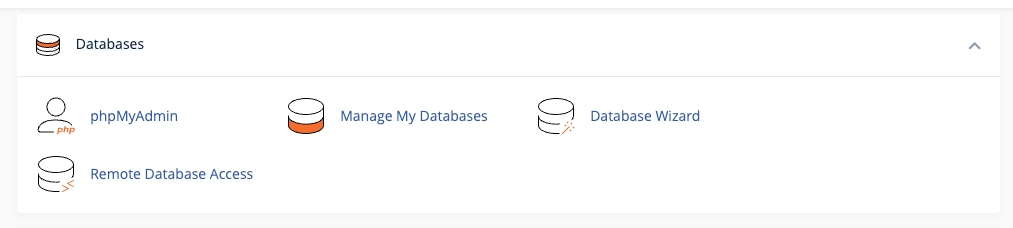
Bước 3: Tại giao diện phpMyAdmin, chọn database tương ứng với website WordPress của bạn.
Bước 4: Nhấp vào tab Export ở menu trên cùng.
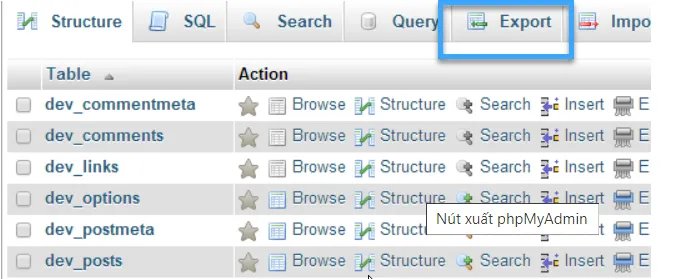
Bước 5: Chọn phương thức Custom để có thêm các tùy chọn nâng cao.
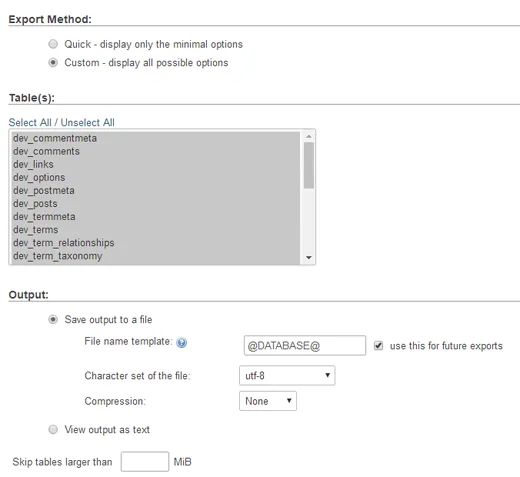
Bước 6: Tick chọn các bảng cần sao lưu (nếu không chắc, hãy chọn tất cả để đảm bảo dữ liệu đầy đủ).
Bước 7: Trong phần Output, bạn chọn Save output to a file và định dạng nén như zipped hoặc gzipped để tiết kiệm dung lượng.
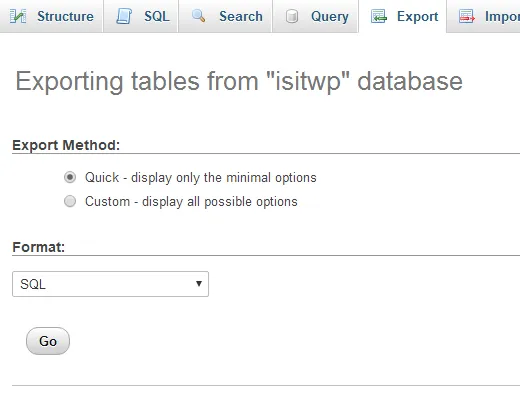
Bước 8: Nhấn Go để bắt đầu xuất file sao lưu cơ sở dữ liệu về máy tính của bạn.
2. Sao lưu dữ liệu website từ cPanel
Cách 1: Sử dụng công cụ Backup Wizard trên cPanel
Bước 1: Đăng nhập vào cPanel của bạn.
Bước 2: Vào mục File và chọn Backup Wizard.
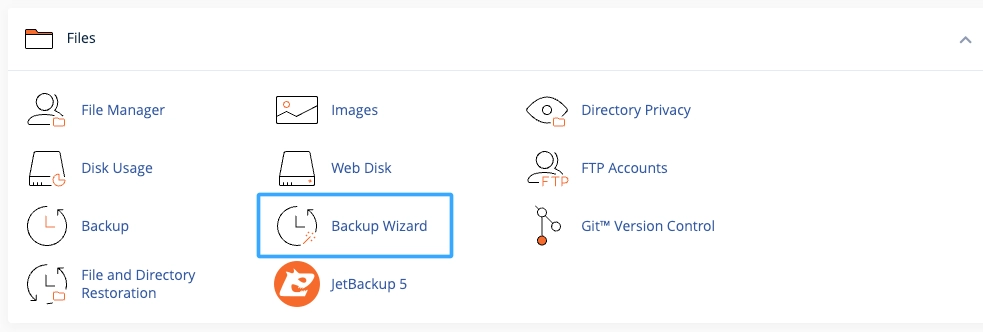
Bước 3: Nhấn vào tùy chọn Backup để bắt đầu quá trình sao lưu.
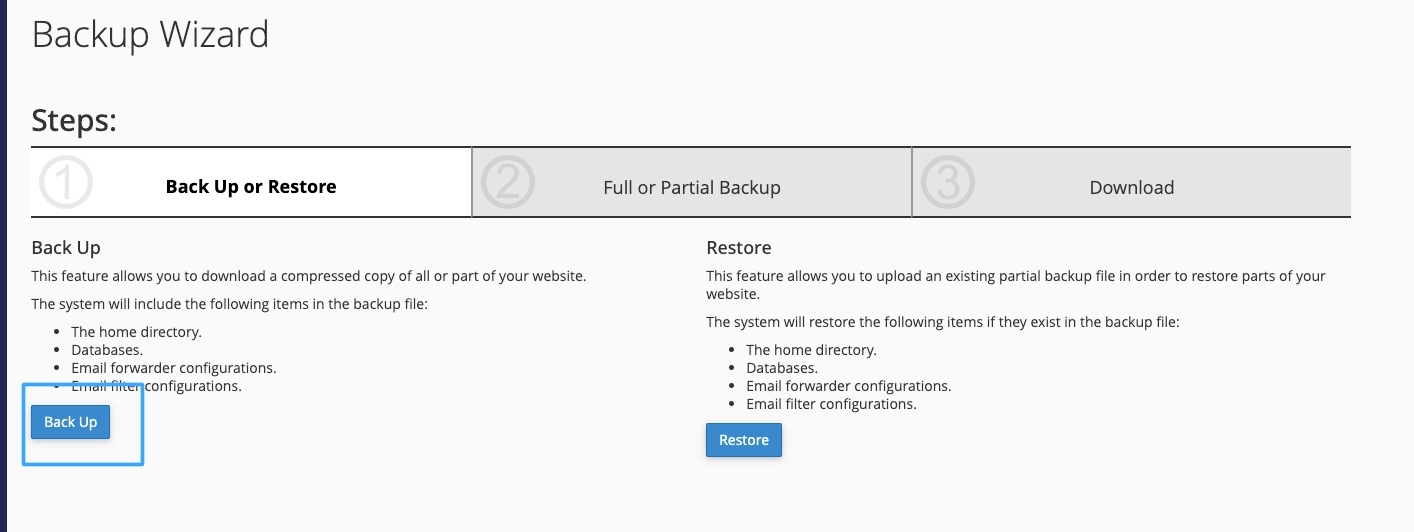
Bước 4: Chọn Full Backup nếu bạn muốn sao lưu toàn bộ dữ liệu (bao gồm source code, cơ sở dữ liệu và email).
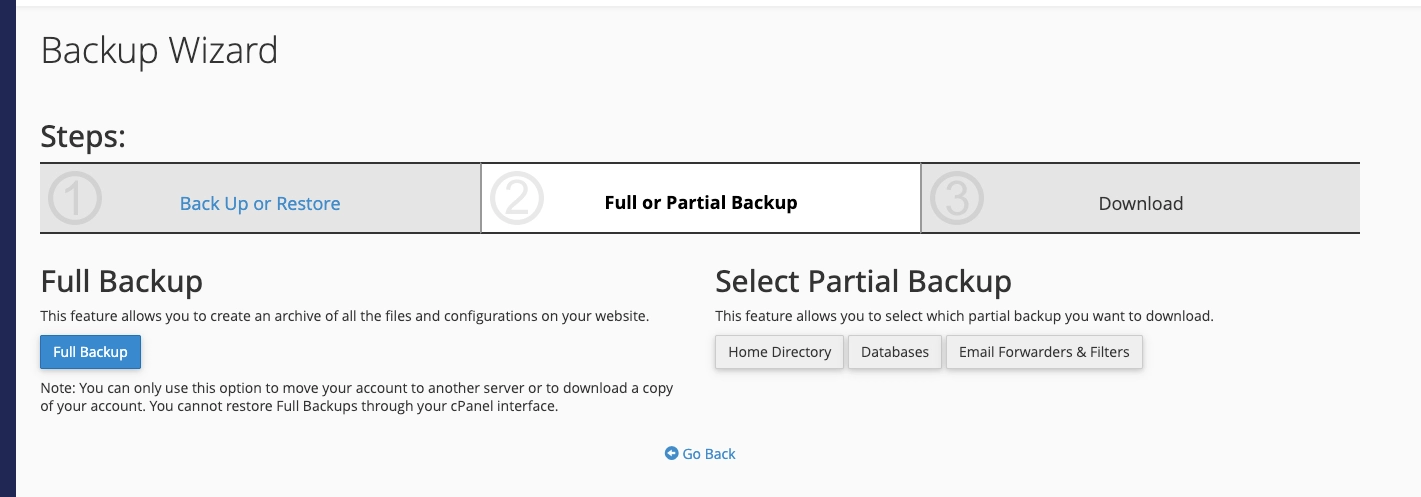
Bước 5: Chọn vị trí lưu trữ bản sao lưu và nhấn Generate Backup để tạo file.
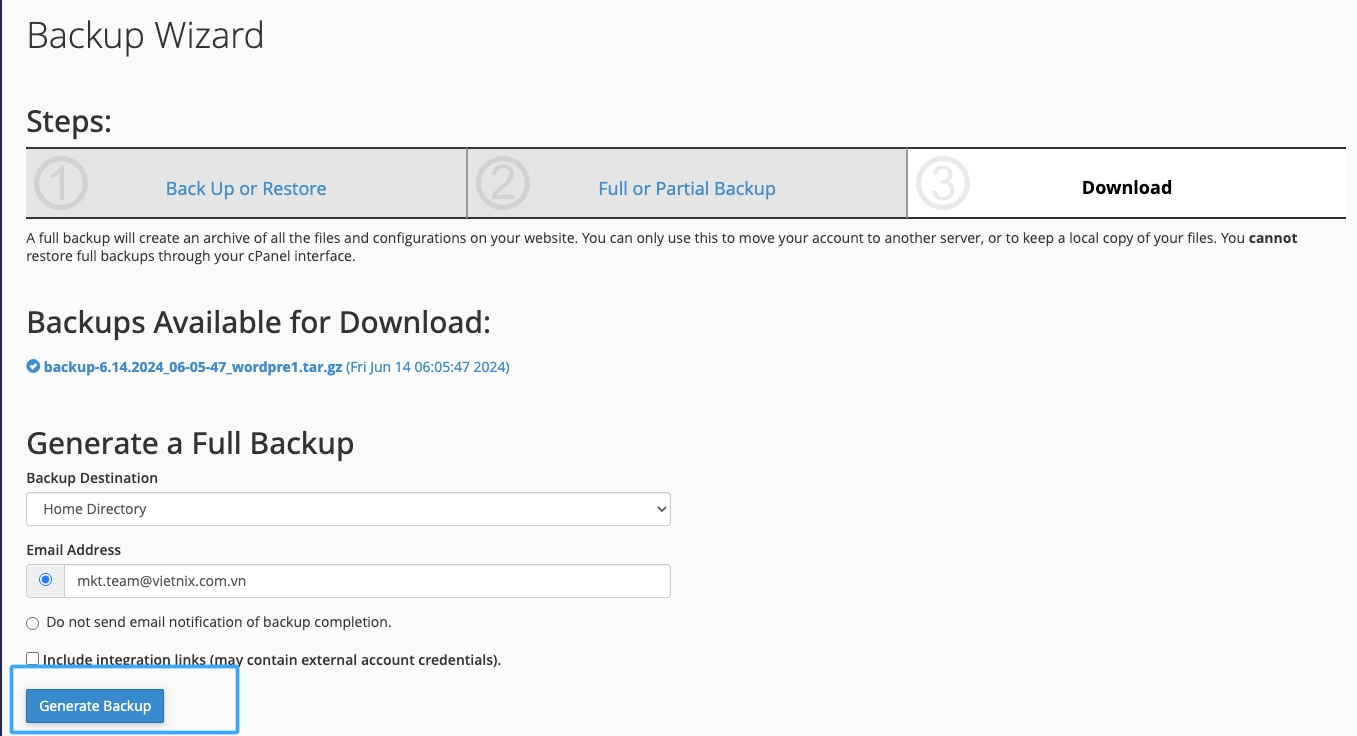
Bước 6: Sau khi quá trình sao lưu hoàn tất, tải file backup về máy tính của bạn để lưu trữ an toàn.
Cách 2: Sao lưu thủ công source code qua File Manager
Bước 1: Truy cập File Manager trong cPanel.
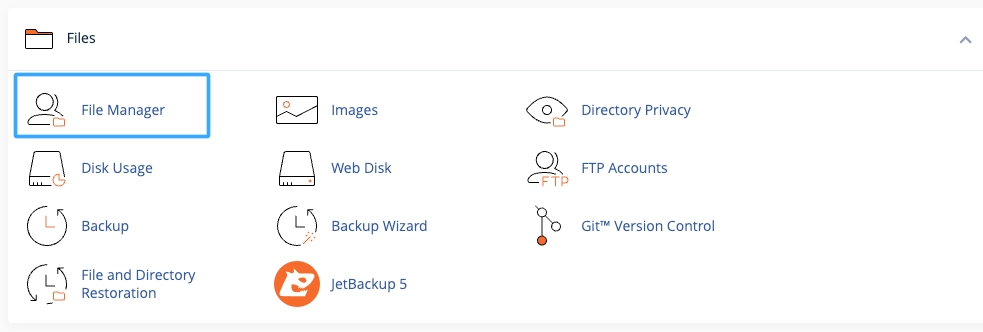
Bước 2: Mở thư mục public_html – nơi thường chứa mã nguồn của website.
Bước 3: Chọn tất cả các file và thư mục cần sao lưu (hoặc lựa chọn những phần quan trọng).
Bước 4: Nhấp chuột phải và chọn Compress.
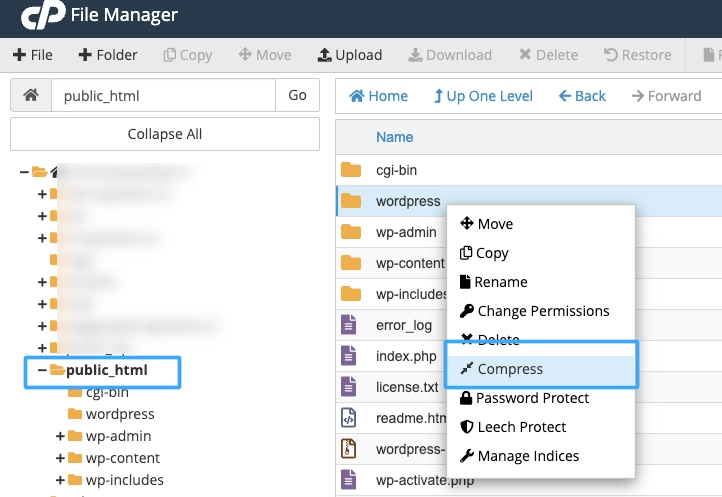
Bước 5: Chọn định dạng nén Zip Archive và đặt tên cho file nén.
Bước 6: Nhấn Compress File(s) để bắt đầu quá trình nén.
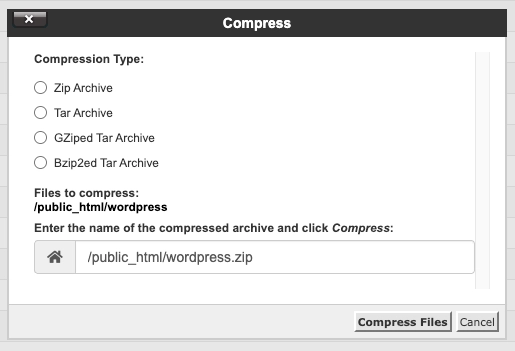
Bước 7: Khi quá trình hoàn tất, tải file .zip vừa tạo về máy tính để lưu trữ.
![]() Lưu ý
Lưu ý
- Bạn có thể lưu trữ file backup trên máy tính cá nhân hoặc các dịch vụ lưu trữ đám mây như Google Drive, OneDrive, Dropbox,… để tăng tính an toàn.
- Nên đặt tên file và thư mục sao lưu rõ ràng để dễ quản lý (ví dụ: backup-website-31032025.zip).
Vietnix: Đối tác tin cậy cho website WordPress của bạn
Vietnix nổi bật với vai trò là nhà cung cấp hosting chuyên biệt cho WordPress, mang đến sự uy tín, tốc độ vượt trội và bảo mật tối ưu. Dịch vụ hỗ trợ kỹ thuật 24/7 của Vietnix đảm bảo website của bạn luôn hoạt động mượt mà và ổn định. Khi chọn Vietnix, bạn không chỉ nhận được hosting chất lượng mà còn được tặng miễn phí bộ theme và plugin WordPress bản quyền, giúp bạn dễ dàng tạo dựng và tùy chỉnh website theo nhu cầu. Vietnix tự hào đạt chứng nhận ISO 9001:2015 và ISO 27001:2022 khẳng định cam kết về chất lượng dịch vụ và tuân thủ các tiêu chuẩn quốc tế.
Thông tin liên hệ:
- Địa chỉ: 265 Hồng Lạc, Phường Bảy Hiền, Thành phố Hồ Chí Minh
- Hotline: 1800 1093
- Email: sales@vietnix.com.vn
- Website: https://stag.vietnix.dev/
Việc sao lưu dữ liệu WordPress thủ công không chỉ giúp bạn chủ động bảo vệ website khỏi các sự cố bất ngờ mà còn là bước quan trọng để đảm bảo quá trình quản trị và phát triển diễn ra suôn sẻ, an toàn. Hy vọng với hướng dẫn chi tiết trong bài viết, bạn đã có thể tự tin thực hiện sao lưu cho website của mình một cách dễ dàng.